GitHub Gistでコードを保存および配布してみます。
GitHub Gistでは、コード文字列、bashスクリプト、マークダウン、テキストファイル、その他の小さなデータなどが保存および配布できます。
なお、今回は事前にGitHubのアカウント登録を行い、GitHub Gistを利用します。
■GitHub Gistでコードを入力する
まずは、WebブラウザでGitHub(https://github.com/)にアクセスします。今回はGoogleChromeを用います。
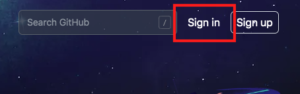
アクセスすると、Webサイト上部に「Sign in」という文字が表示されていますので、こちらをクリックします。
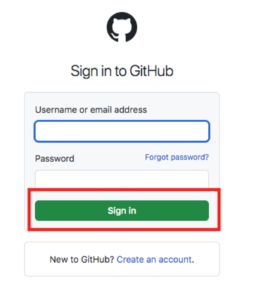
クリックすると、Sign in to GitHub(https://github.com/login)のページが表示されますので、「Username or email address(ユーザー名かメールアドレス)」を入力し、次に「Password(パスワード)」を入力します。入力後、「Sign in」ボタンをクリックします。
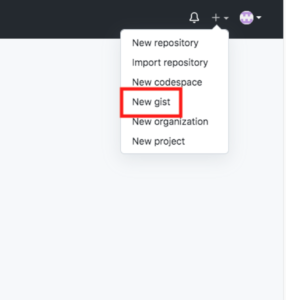
クリックすると、管理画面が表示されます。表示された画面の右上に「+」ボタンがありますので、こちらをクリックします。クリックするとプルダウンメニューが表示されます。メニューの中から「New gist」をクリックします。
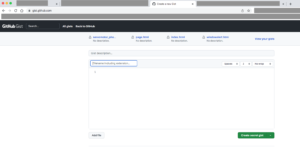
クリックすると、「Create a new Gist(https://gist.github.com/)」のページへ移動します。ページ内の「Filename including extension..(拡張子を含むファイル名)」に保存および配布する拡張子を含むファイル名を記述します。
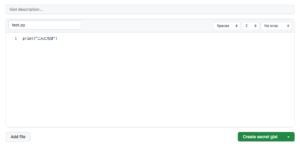
記述後、コードの編集画面内に、保存および配布するコードを記述します。今回はテストと検証のために「test.py」というファイル名でファイルの中身を「print(“こんにちは”)」と記述しています。
記述後、「Create secret gist(秘密のgistを作成する)」ボタンをクリックします。クリックすると、「Secret gists are hidden by search engines but visible to anyone you give the URL to.(検索エンジンからは隠されていますが、URLを教えた相手からは見えるようになる)」。
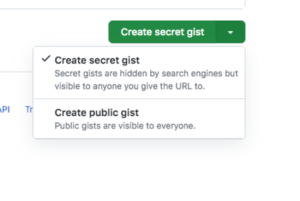
なお、「Create secret gist(秘密のgistを作成する)」ボタンの隣にある「↓」をクリックすると、「Create secret gist」か「Create public gist」のいずれかを選択できます。「Create public gist」は「Public gists are visible to everyone.(公開されたgistは、誰でも見ることができる)」。
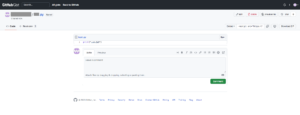
「Create secret gist(秘密のgistを作成する)」ボタンをクリックすると、作成されたシークレットのgistが表示される。
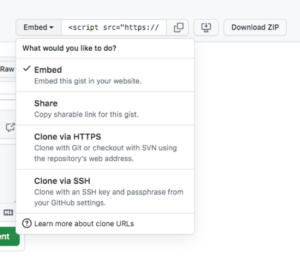
あとは、表示された画面で「Embed」ボタンなどをクリックすることで配布することができます。


コメント